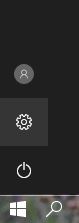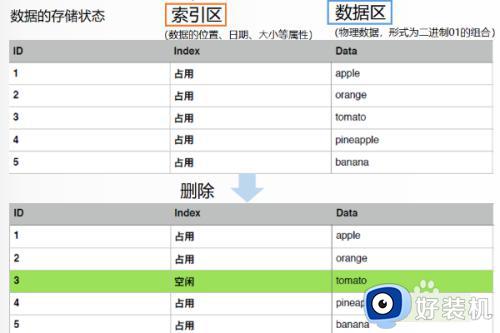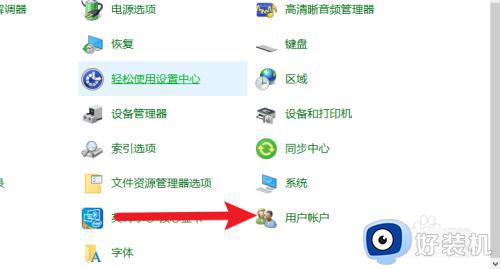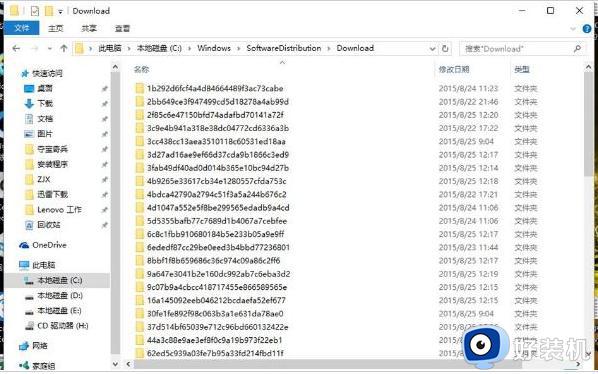win10多系统怎么删除 win10如何删除多系统
时间:2024-02-02 15:07:42作者:huige
许多人在电脑中都喜欢安装多个操作系统来使用,然而在使用一段时间之后觉得有一个没啥用就想要将其删除,可是却不知道如何操作,那么win10多系统怎么删除呢?操作方法并不会难,今天就由好装机小编就给大家详细介绍一下win10删除多系统的详细方法吧。
方法如下:
1、首先按键盘上的win+r键,进入运行。

2、在“运行”中,输入“msconfig”然后点击“确定”
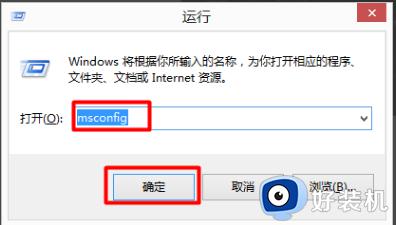
3、然后点击“引导”,可以设置开机的启动系统了。
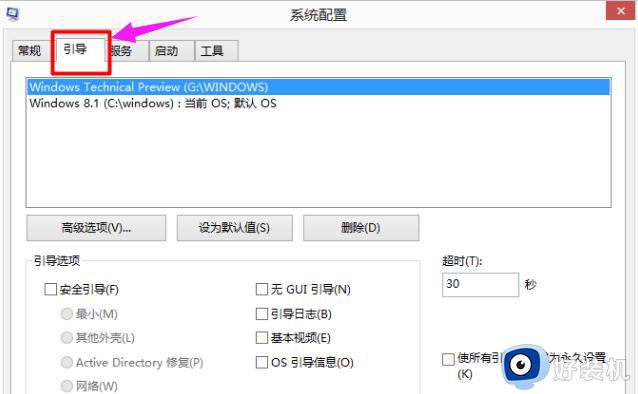
4、随后把win10操作系统开机引导删除,选择win10然后选择“删除”这样就设置成功了。
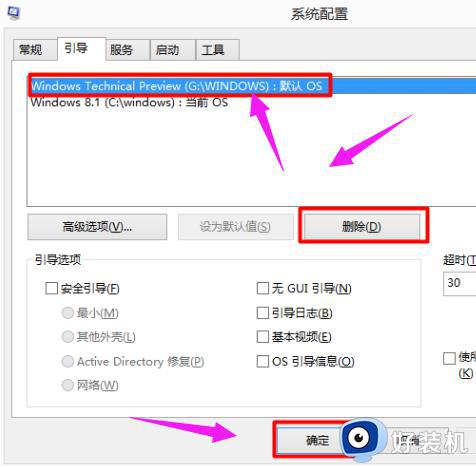
5、删除后重启电脑,就不会看到win8.1系统的引导了。
6、最后再格式化删除的系统所在盘:再格式化系统。找到我们系统安装的盘。我的是在G盘就可以正常使用了。
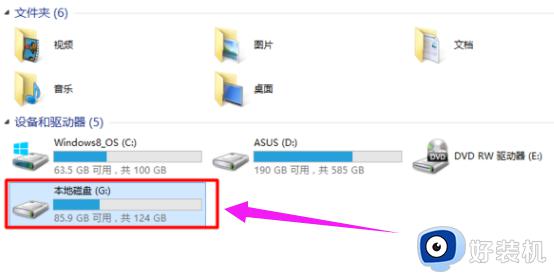
7、找到后右击选择“格式化”。
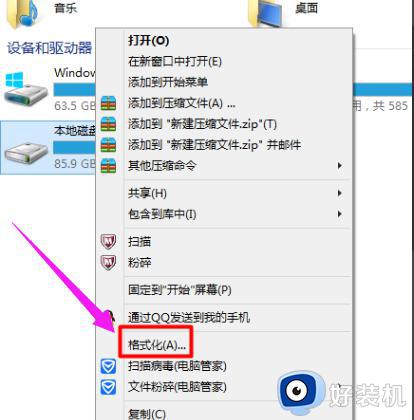
8、在弹出的“格式化”窗口中,选择“开始”。
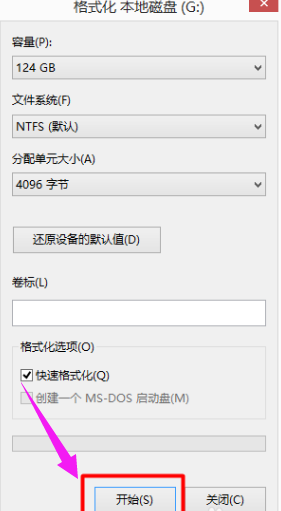
这样就可以彻底删除的系统了。
以上给大家介绍的就是win10如何删除多系统的详细内容,如果你有需要的话,可以参考上面的方法来进行删除吧。